Активация Windows 10 не всегда проходит гладко, во время обновления лицензии может произойти множество различных сбоев и ошибок. Особенно их много при переходе с более старой версии (Windows 7,  на Windows 10. Причин подобному явлению множество, они самые разнообразные. Среди самых частых источников сбоев – просто неправильный ключ. Полное описание: «Ошибка 0xc004e016, запустите slui.exe 0x2a 0xc004e016, чтобы отобразить текст ошибки». Исправить это можно, но потребуется выполнить небольшую диагностику.
на Windows 10. Причин подобному явлению множество, они самые разнообразные. Среди самых частых источников сбоев – просто неправильный ключ. Полное описание: «Ошибка 0xc004e016, запустите slui.exe 0x2a 0xc004e016, чтобы отобразить текст ошибки». Исправить это можно, но потребуется выполнить небольшую диагностику.
Содержание
- Ошибка активации Windows 10 0xc004e016
- 1. Запускаем средство проверки неполадок
- 2. Выполняем чистую загрузку ОС
- 3. Используем командную строку
- 4. Применяем SLUI
- 5. Активируем Windows 10 по телефону
Ошибка активации Windows 10 0xc004e016
Прежде, чем начать использовать любое из перечисленных ниже решений, следует убедиться в правильности вводимого ключа. Очень часто все дело просто в том, что ключ некорректный или предназначен для другой версии Windows 10. Для каждой из них используется свой список ключей. После уточнения этого момента можем приступать к исправлениям.
Еще заранее проверяем подключение к Интернету. Если связь с сетью отсутствует либо очень медленная, может происходить сбой при попытке активации. Особенно часто это встречается при использовании 4G-модема в отдаленных регионах. Следует попытаться загрузить видео и посмотреть, прогружается ли оно. Дополнительно проверяем корректность установленного времени. Нужно удостовериться, что установлен правильный часовой пояс и время. Лучше их установить вручную.
1. Запускаем средство проверки неполадок
В системе есть специальный инструмент, который сканирует Windows 10 и помогает исправить проблемы именно с активацией. Чтобы его запустить, следует:
- Нажать Win + I и перейти в раздел «Обновление и безопасность».
- На странице «Активация» нажимаем на кнопку «Устранение неполадок».
- Следуем подсказкам мастера.
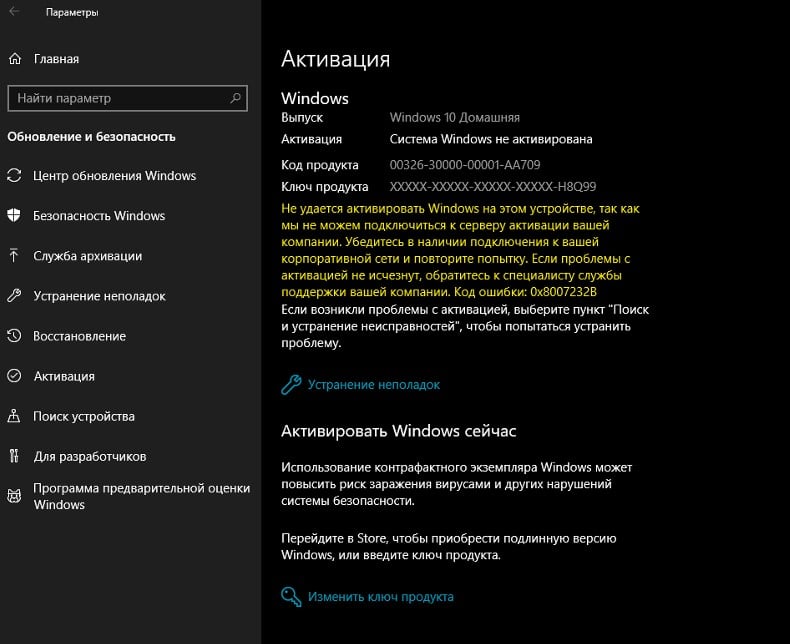
2. Выполняем чистую загрузку ОС
Предлагаем убрать все, что может мешать активации на программном уровне. Возможно, это какой-то VPN, антивирус или брандмауэр. В режиме чистой загрузки все они работать не будут, и мы сможем подтвердить или опровергнуть проблему.
Руководство:
- Вводим в поиск MSConfig и открываем найденный элемент.
- На вкладке «Службы» активируем пункт «Не отображать службы Майкрософт», а затем – «Отключить все».
- Со страницы «Автозагрузка» переходим в «Диспетчер задач», где выключаем все программы, активирующиеся при загрузке.
- Перезагружаем компьютер.
3. Используем командную строку
Если стандартный способ активации не сработал, стоит попробовать выполнить аналогичную процедуру через консоль. Здесь больше шансов на успешное завершение процесса.
Для этого следует:
- Открываем командную строку с правами администратора.
- Вводим команду slmgr /ipk <ваш ключ продукта>, указав здесь свой ключ.
- Затем последовательно вводим еще: slmgr /skms kms8.msguides.com и slmgr /ato, каждый раз нажимая Enter.
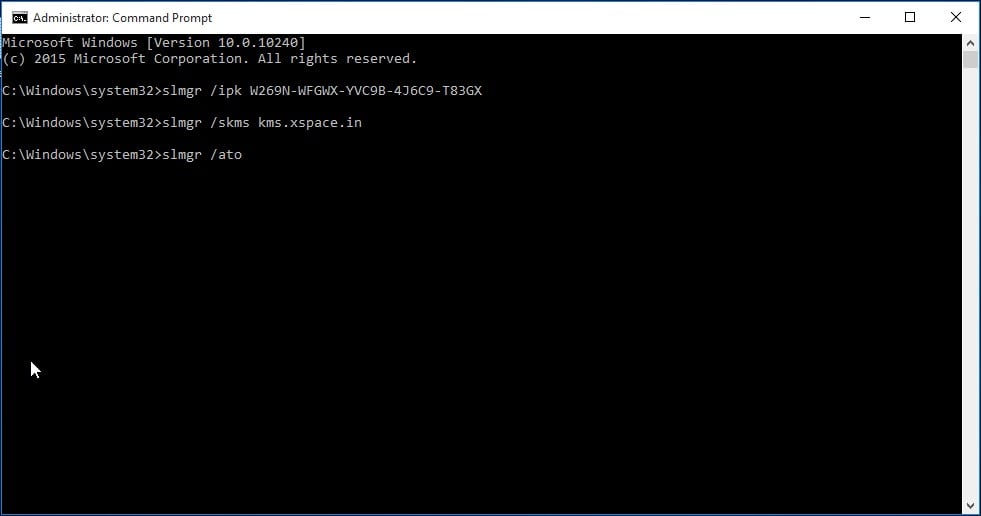
4. Применяем SLUI
Смысл метода подобен предыдущему, нужно вставить в строку «Выполнить» slui.exe 3, нажимаем Enter и вводим ключ продукта.
5. Активируем Windows 10 по телефону
В случаях, когда ничего не помогает, можем в режиме телефонной связи активировать Windows 10. Для этого нажимаем Win + R и вводим slui.exe 4, затем жмем на кнопку «Ок». Останется только выбрать страну и позвонить на один из указанных номеров.
Что-то из перечисленного поможет исправить ошибку активации 0xc004e016.
На чтение 4 мин. Просмотров 4.3k. Опубликовано 03.09.2019
Содержание
- Вот как вы можете исправить ошибку установки Windows 10 0xc004e016
- Решения для исправления ошибки Windows 10 0xc004e016
- Решение 1. Выполните чистую установку Windows 10.
- Решение 2. Попробуйте активировать Windows 10 через командную строку
- Решение 3 – Проверьте информацию о сервере Microsoft
- Решение 4 – Проверьте подключение к Интернету
- Решение 5 – Чистая загрузка вашего компьютера
- Решение 6. Запустите команду slui.exe 3
- Решение 7. Дополнительные методы устранения неполадок
Вот как вы можете исправить ошибку установки Windows 10 0xc004e016
- Выполните чистую установку Windows 10 .
- Попробуйте активировать Windows 10 с помощью команды P
- Проверьте информацию о сервере Microsoft
- Проверьте подключение к Интернету
- Чистая загрузка компьютера
- Запустите команду slui.exe 3
- Дополнительные методы устранения неполадок
Иногда активировать Windows не так просто, как вы думаете, и могут быть некоторые ошибки. Пользователи сообщили об ошибке 0xc004e016 в Windows 10, поэтому мы расскажем вам, как решить эту проблему.
Код ошибки 0xc004e016 в Windows 10 – это ошибка активации, которая возникает, когда вы пытаетесь обновить предыдущую версию Windows до Windows 10, так как же вы можете решить эту проблему?

Решения для исправления ошибки Windows 10 0xc004e016
Решение 1. Выполните чистую установку Windows 10.
Для этого вам нужно отформатировать раздел и загрузить Windows 10 ISO. После установки Windows 10 вас попросят активировать ее, но вы можете просто пропустить этот шаг.
Если по какой-то причине вы не знаете, как это сделать самостоятельно, вы можете попросить кого-нибудь помочь вам или нанять кого-нибудь для этого. Перед этим сделайте резервную копию важных файлов.
Решение 2. Попробуйте активировать Windows 10 через командную строку
- Запустите командную строку, нажав клавишу Windows + X и выбрав в списке командную строку (Admin).
- Теперь введите в командной строке slmgr/ipk W269N-WFGWX-YVC9B-4J6C9-T83GX и нажмите Enter. Дождитесь всплывающего сообщения о том, что ключ установлен.
- Теперь введите slmgr/skms kms.xspace.in, нажмите Enter и дождитесь сообщения.
- Наконец, введите slmgr/ato в командной строке, нажмите Enter, и Windows 10 должна быть активирована.
Решение 3 – Проверьте информацию о сервере Microsoft
При активации Windows 10 помните, что вам нужна действующая версия Windows 8, 8.1 или Windows 7. Если проблема не устранена, возможно, проблема в серверах Microsoft, поэтому вам нужно набраться терпения и попытаться немного ее активировать. потом.
- СВЯЗАННЫЕ: Как активировать Windows 10, если вы замените материнскую плату
Решение 4 – Проверьте подключение к Интернету
Если ваше интернет-соединение недостаточно стабильно, у вас могут возникнуть различные проблемы с установкой Windows 10, включая ошибку 0xc004e016. Если вы используете беспроводное соединение, переключитесь на кабельное соединение при активации Windows 10.
Если это невозможно, попробуйте отключить все ненужные устройства, подключенные к вашей сети Wi-Fi, чтобы уменьшить потребление пропускной способности.
Решение 5 – Чистая загрузка вашего компьютера
В редких случаях сторонние приложения и программное обеспечение могут мешать работе службы установки Windows. Чтобы устранить этот риск, вы можете выполнить чистую загрузку своего компьютера, чтобы он загружался с использованием только минимального набора драйверов и программ. Вот шаги, чтобы следовать:
- Выберите «Пуск»> введите msconfig > и нажмите «Ввод».
-
Перейдите в Конфигурация системы> Службы> установите флажок «Скрыть все службы Microsoft»> Отключить все.

- Перейдите на вкладку «Автозагрузка»> «Открыть диспетчер задач».
-
Выберите каждый элемент автозагрузки> нажмите Отключить.

- Перезагрузите компьютер и попробуйте снова активировать Windows 10.
Решение 6. Запустите команду slui.exe 3
- Откройте новое окно «Выполнить», нажав клавишу Windows + клавишу R
- Введите slui.exe 3 > и нажмите Enter
- Введите ключ продукта и убедитесь, что это решило проблему
- Если ошибка 0xc004e016 продолжает появляться, снова откройте новое окно «Выполнить»
- На этот раз введите slui.exe 4 >, нажмите Enter и следуйте инструкциям на экране.
Решение 7. Дополнительные методы устранения неполадок
Если проблема не устранена, вот несколько других возможных решений для ее устранения:
- Отключите ненужные периферийные устройства
- Отключите антивирус, брандмауэр или VPN
- Запустите средство устранения неполадок Центра обновления Windows
Мы надеемся, что эти ответы помогли вам исправить код ошибки 0xc004e016 в Windows 10, но если ни один из этих ответов не работает для вас, возможно, лучше обратиться в Microsoft и выяснить причину этой проблемы.
Если у вас есть какие-либо другие проблемы, связанные с Windows 10, вы можете найти решение в разделе исправлений Windows 10.
На чтение 5 мин. Просмотров 323 Опубликовано 14.01.2021
0xc004e016 Обзор ошибки активации
Как исправить ошибку активации Windows 10 0xc004e016?
Содержание
- Обзор ошибки активации 0xc004e016
- Как исправить ошибку активации Windows 10 0xc004e016?
- Решение 1. Активируйте Windows 10 в командной строке
- Решение 2. Повторно активируйте Windows 10 в настройках
- Решение 3. Проверьте сетевое подключение
- Решение 4. Используйте команду SLUI.exe для активации Windows 10
- Решение 5. Чистая установка Windows 10 для устранения ошибки Код 0xc004e016
- Решение 6. Удалите антивирусные программы
- Решение 7. Чистая загрузка Windows 10
Обзор ошибки активации 0xc004e016
Код ошибки 0xc004e016 появляется при смене ключа продукта в Windows 10. Таким образом, вы не можете активировать Windows 10 однажды эта ошибка активации.
Или для некоторых людей Windows 10 не удалось установить себя с наличием ошибки 0xc004e016 или этой ошибки на компьютере под управлением Microsoft Windows noncore edition. Чтобы помочь вам эффективно исправить ошибку активации Windows 10 0xc004e016. Вам лучше серьезно устранить эту проблему.
Как исправить ошибку активации Windows 10 0xc004e016?
Вы не можете активировать новую систему Windows из-за кода ошибки 0xc004e016, когда изменение ключа продукта. Итак, вы должны проверить требование для активации операционной системы. Что касается ошибки 0xc004e016, вы можете попробовать повторно активировать систему в командной строке CMD еще раз. Кроме того, попробуйте все возможные меры, чтобы устранить прерывания, вызывающие 0xc004r016 при установке Windows 10, например, повторно переустановите систему.
Решения:
1: активировать Windows 10 в командной строке
2: повторно активировать Windows 10 в настройках
3: проверьте сетевое соединение
4: используйте команду SLUI.exe для активации Windows 10
5: Чистая установка Windows 10
6: Удаление антивирусных программ
7: Чистая загрузка Windows 10
Решение 1. Активируйте Windows 10 в командной строке
Если эта ошибка активации Windows 10 возникает при вводе ключа продукта или использовании недопустимого ключа продукта в Windows 10, вы также можете запустить командную строку для повторной активации новой Windows 10.
Следовательно, код ошибки 0xc004e016 Windows 10 Pro также будет успешно разрешен. р>
1. Введите Командная строка в поле поиска Начать .
2. Щелкните правой кнопкой мыши наиболее подходящий результат, чтобы Запуск от имени администратора .
3. В командной строке введите следующие команды одну за другой и нажмите Enter , чтобы запустить их на своем ПК.
Slmgr/upk
vbs/cpky
Slmgr/ckms
vbs/ckms
Slmgr/skms localhost
После того, как вы выполнили эти команды в Windows 10, вы можете попробовать активировать Windows 10 еще раз, чтобы увидеть, исчезла ли ошибка 0xc004e016.
Если нет, перейдите к другим способам.
Решение 2. Повторно активируйте Windows 10 в настройках
Помимо командной строки, вы также можете перейти в настройки Windows 10, чтобы снова активировать систему. Это может помочь исправить код ошибки активации 0xc004e016.
1. Перейдите в Пуск > Настройки > Обновление и безопасность .
2. В разделе Активация выберите Активировать или Изменить ключ продукта .

Попробуйте еще раз, чтобы проверить, можно ли активировать Windows 10 на этот раз.
Решение 3. Проверьте сетевое подключение
Как известно, при установке Windows 10 или смене ключа продукта необходимо проверять сетевое соединение. Если на вашем компьютере нет сети, вероятно, появится ошибка активации 0xc004e016.
Следовательно, теперь вы можете также проверить свою сеть, чтобы убедиться, что она нормально работает в Windows 10. И Если при подключении к сети WIFI возникла ошибка, используйте сетевой кабель для подключения к сети Ethernet. Только после подключения к сети установка Windows 10 может быть завершена правильно, поскольку Windows 10 не сможет обновить себя из-за потери сетевого соединения.
Решение 4. Используйте команду SLUI.exe для активации Windows 10
Если теперь вас беспокоит код ошибки 0xc004e016 Windows server 2016, 201 и т. д., вы можете в полной мере использовать процесс SLUI.exe для активации системы.
1. Нажмите Windows + R , чтобы открыть окно Выполнить , а затем введите slui.exe 3 в коробке. Затем нажмите Enter, чтобы перейти к изменению ключа продукта.
2. Затем введите ключ продукта в поле и нажмите Далее , чтобы продолжить.

3. Проверьте, активируется ли Windows 10 без ошибки активации. Если нет, введите в поле slui.exe 4 , а затем снова введите ключ продукта.
Это возможно что вы пытаетесь ввести и повторно ввести ключ продукта с помощью команды slui.exe еще несколько раз, пока ошибка активации Windows 10 0xc004e016 не исчезнет с вашего компьютера.
Решение 5. Чистая установка Windows 10 для устранения ошибки Код 0xc004e016
В обычных случаях, когда вы не можете активировать Windows 10 из-за ошибки 0xc004e016, вы также не можете правильно установить ее. Вот почему теперь вам предлагается выполнить чистую остановку для Windows 10.
Чтобы завершить эту задачу, возможно, вы убедитесь, что Windows 8 на вашем ПК правильно активирована, и вы можете обновление до Windows 10 с помощью Центра обновления Windows.
Или вы также можете в полной мере использовать ISO-файлы Windows 10 и загрузочное USB-устройство для переустановки новой Windows 10.
В тот момент, когда вы устанавливаете Windows 10, вы должны проверить, исправлена ли ошибка активации 0c004e016.
Решение 6. Удалите антивирусные программы
Говорят, что иногда стороннее приложение, такое как Avast, может вызывать ошибку установки Windows 10 0xc004e016. Так что, если вы хотите решить эту проблему, удаление антивирусного программного обеспечения также может быть хорошим выбором.
1. Перейдите в Панель управления .
2. В Панели управления выберите Просмотр по категориям и нажмите Удалить программу в разделе Программы .

3. В Программы и компоненты найдите антивирусное приложение на своем компьютере и щелкните его правой кнопкой мыши, чтобы удалить его из Windows 10.
Затем вы можете попробовать перезагрузить компьютер и переустановить Windows 10. На этот раз 0xc004e016 не появится в Windows 10.
Решение 7. Чистая загрузка Windows 10
Вкл. с другой стороны, если установленные программы не позволяют вам установить Windows 10, показывая код ошибки 0xc004e016 при изменении ключа продукта, вам может потребоваться выполнить чистую загрузку для Windows 10.
После чистой загрузки Windows 10 вы заметите, что многие программы запуска отключены, что создает наилучшие условия для устранения неполадок оборудования и программного обеспечения. Возможно, ошибка активации 0xc004e016 в Windows 10.
Одним словом, в случае, если код ошибки 0xc004e016 снова случится с вами в Windows 10, вам лучше постараться изо всех сил, чтобы убедиться, что у вас есть действительный и несовместимый ключ продукта на вашем ПК. В противном случае вам может потребоваться вернуться к Windows 8.1 или Windows 7, поскольку Windows 10 не обновляется и меняет ключ продукта.
Статьи по теме:
Исправить ошибку кода 0xc0000034 в Windows 10
Исправить ошибку кода 45: аппаратное устройство не подключено к компьютеру
Что делать, если Windows 10 деактивировалась после обновления
Вот как вы можете исправить ошибку установки Windows 10 0xc004e016
- Выполните чистую установку Windows 10
- Попробуйте активировать Windows 10 через Command P
- Проверьте информацию о сервере Microsoft
- Проверьте ваше интернет соединение
- Чистая загрузка вашего компьютера
- Запустите команду slui.exe 3
- Дополнительные методы устранения неполадок
Иногда активировать Windows не так просто, как вы думаете, и могут быть некоторые ошибки. Пользователи сообщают об ошибке 0xc004e016 в Windows 10, поэтому мы объясним вам, как решить эту проблему.
Код ошибки 0xc004e016 в Windows 10 — это ошибка активации, которая возникает при попытке обновить предыдущие версии Windows до Windows 10. Как можно решить эту проблему?
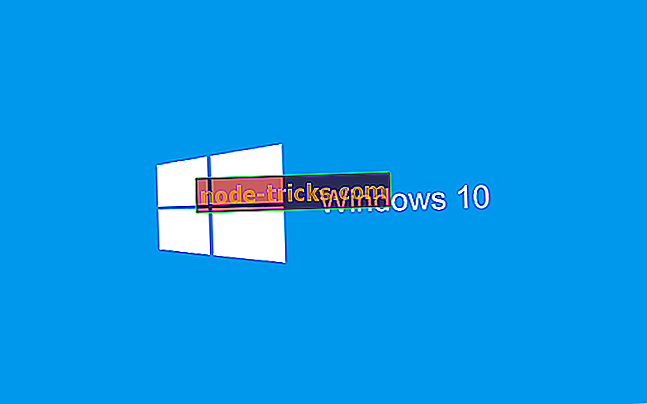
Решение 1. Выполните чистую установку Windows 10.
Для этого вам нужно отформатировать раздел и загрузить Windows 10 ISO. После установки Windows 10 вам будет предложено активировать ее, но вы можете просто пропустить этот шаг.
Если по какой-то причине вы не знаете, как это сделать самостоятельно, вы можете попросить кого-нибудь помочь вам или нанять кого-нибудь, чтобы сделать это. Перед этим сделайте резервную копию важных файлов.
Решение 2. Попробуйте активировать Windows 10 через командную строку
- Запустите командную строку, нажав клавишу Windows + X и выбрав в списке командную строку (Admin).
- Теперь введите в командной строке slmgr / ipk W269N-WFGWX-YVC9B-4J6C9-T83GX и нажмите Enter. Дождитесь всплывающего сообщения о том, что ключ установлен.
- Теперь введите slmgr / skms kms.xspace.in, нажмите Enter и дождитесь сообщения.
- Наконец, введите slmgr / ato в командной строке, нажмите Enter, и Windows 10 должна быть активирована.
Решение 3 — Проверьте информацию о сервере Microsoft
При активации Windows 10 помните, что вам нужна действующая версия Windows 8, 8.1 или Windows 7. Если проблема не устранена, возможно, проблема в серверах Microsoft, поэтому вам нужно набраться терпения и попытаться немного ее активировать. потом.
Решение 4 — Проверьте подключение к Интернету
Если ваше интернет-соединение недостаточно стабильно, у вас могут возникнуть различные проблемы с установкой Windows 10, включая ошибку 0xc004e016. Если вы используете беспроводное соединение, переключитесь на кабельное соединение при активации Windows 10.
Если это невозможно, попробуйте отключить все ненужные устройства, подключенные к вашей сети Wi-Fi, чтобы уменьшить потребление пропускной способности.
Решение 5 — Чистая загрузка вашего компьютера
В редких случаях сторонние приложения и программное обеспечение могут мешать работе службы установки Windows. Чтобы устранить этот риск, вы можете выполнить чистую загрузку компьютера, чтобы он загружался с использованием только минимального набора драйверов и программ. Вот шаги, чтобы следовать:
- Зайдите в Пуск> введите msconfig > нажмите Enter
- Перейдите в Конфигурация системы> Службы> установите флажок «Скрыть все службы Microsoft»> Отключить все.
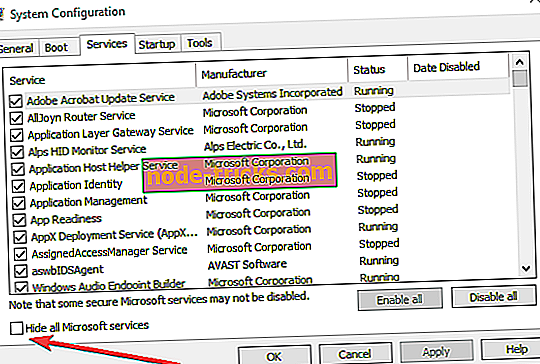
- Перейдите на вкладку «Автозагрузка»> «Открыть диспетчер задач».
- Выберите каждый элемент автозагрузки> нажмите Отключить.
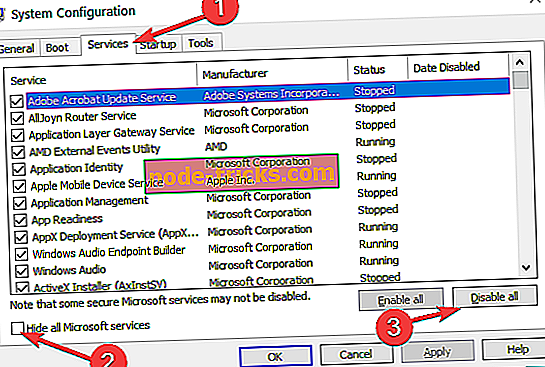
- Перезагрузите компьютер и попробуйте снова активировать Windows 10.
Решение 6. Запустите команду slui.exe 3
- Откройте новое окно «Выполнить», нажав клавишу Windows + клавишу R
- Введите slui.exe 3 > нажмите Enter
- Введите ключ продукта и убедитесь, что это решило проблему
- Если ошибка 0xc004e016 продолжает появляться, снова откройте новое окно «Выполнить»
- На этот раз введите slui.exe 4 >, нажмите Enter и следуйте инструкциям на экране.
Решение 7. Дополнительные методы устранения неполадок
Если проблема не устранена, вот несколько других возможных решений для ее устранения:
- Отключите ненужные периферийные устройства
- Отключите антивирус, брандмауэр или VPN
- Запустите средство устранения неполадок Центра обновления Windows
Мы надеемся, что эти ответы помогли вам исправить код ошибки 0xc004e016 в Windows 10, но если ни один из этих ответов не работает для вас, возможно, лучше связаться с Microsoft и выяснить причину этой проблемы.
Если у вас есть какие-либо другие проблемы, связанные с Windows 10, вы можете найти решение в разделе исправлений Windows 10.
СВЯЗАННЫЕ РУКОВОДСТВА ПО ПРОВЕРКЕ:
- Полное исправление: ошибка установки 0x800704DD-0x90016 в Windows 10, 8.1
- Полное исправление: ключ активации Windows 10 не работает
- Исправлено: ошибка активации Windows 10 Pro 0xc004f014
Примечание редактора: этот пост был первоначально опубликован в августе 2015 года и с тех пор обновлен для свежести и точности.
Discover tried-and-true strategies vetted by our team of specialists
by Ivan Jenic
Passionate about all elements related to Windows and combined with his innate curiosity, Ivan has delved deep into understanding this operating system, with a specialization in drivers and… read more
Updated on December 8, 2022
Reviewed by
Alex Serban

After moving away from the corporate work-style, Alex has found rewards in a lifestyle of constant analysis, team coordination and pestering his colleagues. Holding an MCSA Windows Server… read more
- Error 0xc004e016 occurs whenever there is a discrepancy between the version of Windows installed and the key that was used to activate it.
- It often only manifests itself when upgrading from one version of Windows to another, but it has on occasion been seen after a fresh installation of the operating system.
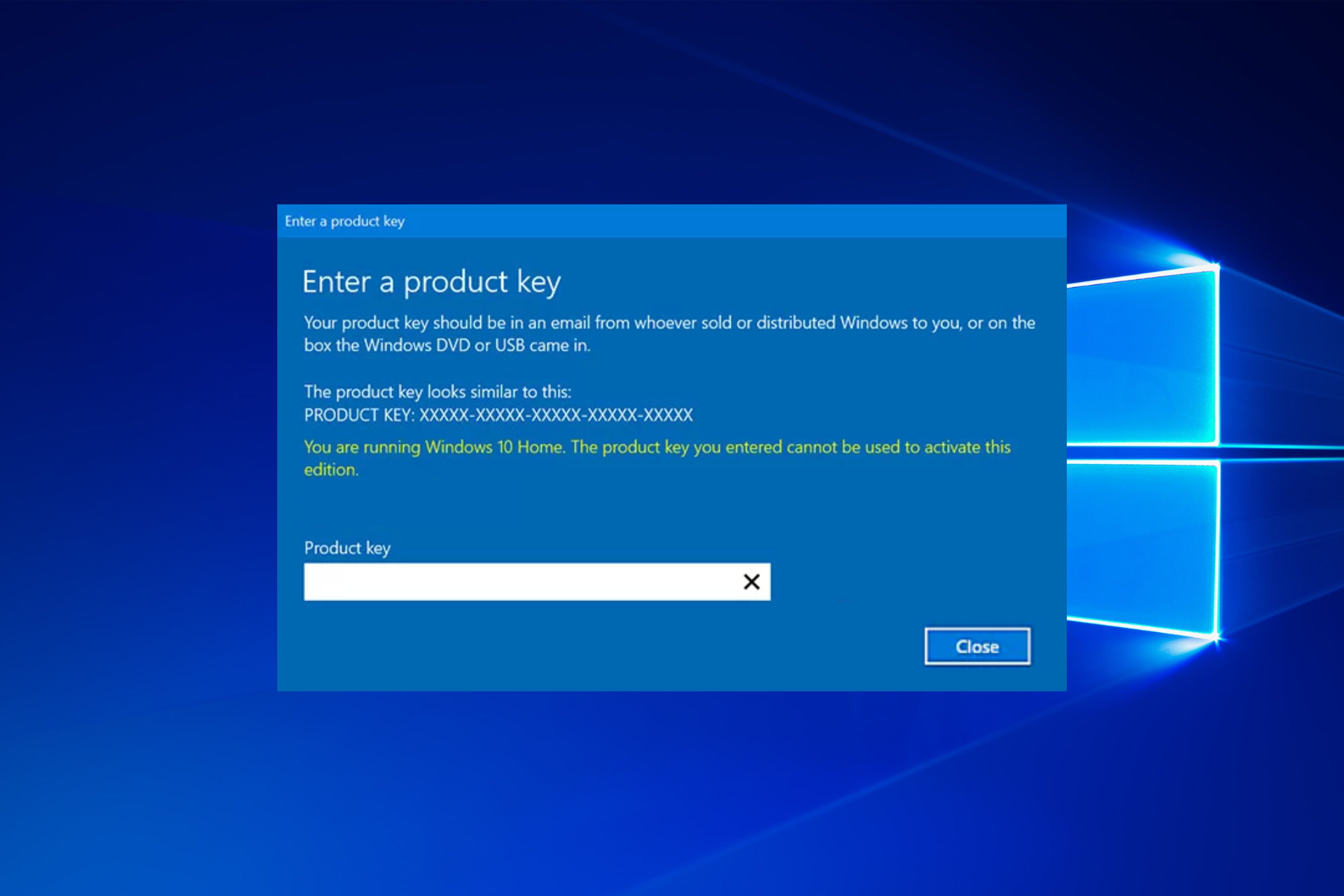
Sometimes activating your Windows isn’t easy as you think and there can be some errors. Users have reported error code 0xc004e016 on Windows 10, so we’ll explain to you how to deal with this issue.
Error code 0xc004e016 on Windows 10 is an activation error, and it’s caused when you try to update from previous versions of Windows to Windows 10.
What is error 0xc004f015?
The error 0xc004f015 occurs more often when you use the wrong product key while trying to activate Windows. However, there can be other causes, such as a change in hardware devices.
How do I fix error 0xc004f015 on Windows?
- Perform a clean install of Windows 10
- Try to activate Windows 10 via Command Prompt
- Check Microsoft server information
- Check your Internet connection
- Clean boot your computer
- Run the slui.exe 3 command
- Additional troubleshooting methods
Solution 1 – Perform a clean install of Windows 10
To do this you’ll need to format your partition and download Windows 10 ISO. After you’ve installed Windows 10 you’ll be asked to activate it, but you can just choose to skip this step.
If, for some reason, you don’t know how to do this on your own, you can ask someone to help you, or hire someone to do it. Before doing this, please backup your important files.
Solution 2 – Try to activate Windows 10 via Command Prompt
- Press Windows then type cmd and select the Run as administrator option.

- Now type the following command and press Enter to run it:
slmgr /ipk W269N-WFGWX-YVC9B-4J6C9-T83GX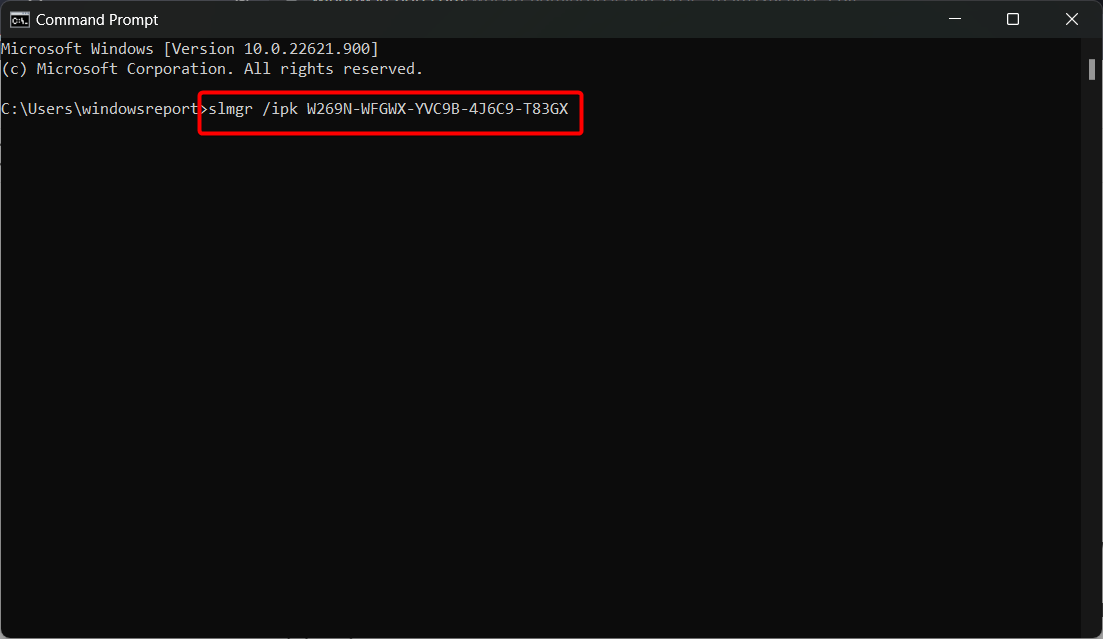
- Wait until the process is done, then type the following command and press Enter as well:
slmgr /skms kms.xspace.in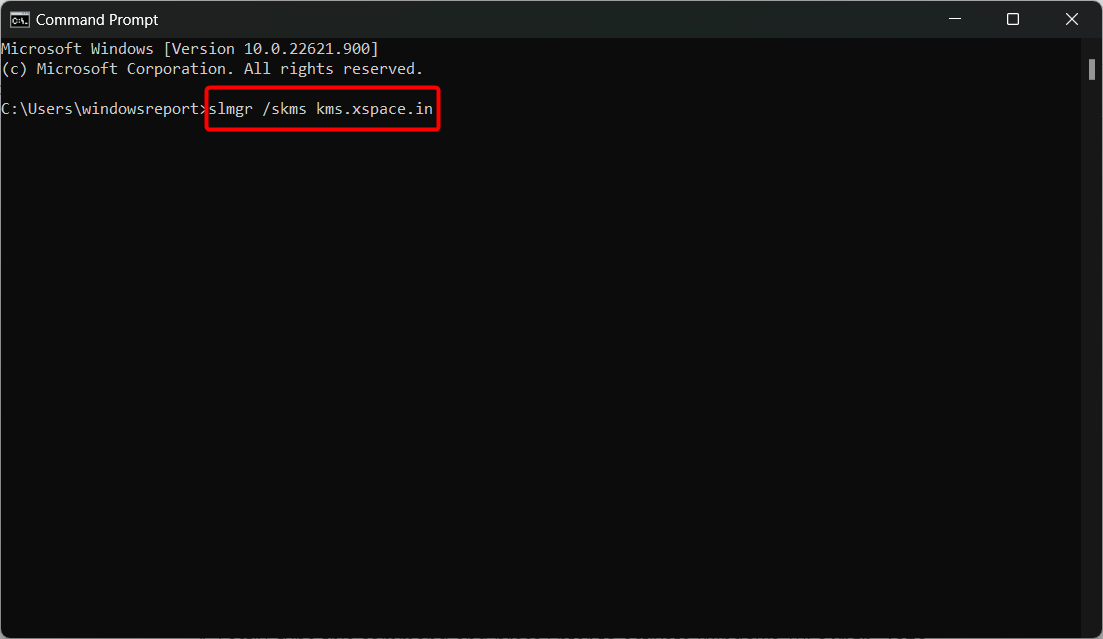
- Lastly, type this command and press Enter to activate Windows 10:
slmgr /ato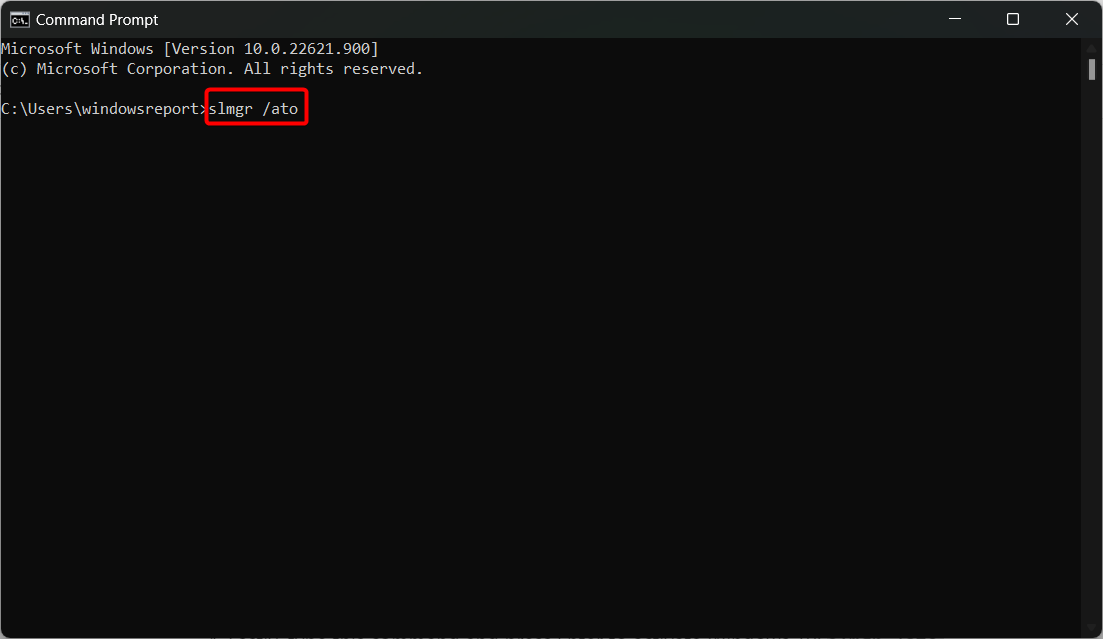
Solution 3 – Check Microsoft server information
When activating your Windows 10 remember that you need to have valid version of Windows 8, 8.1 or Windows 7. If the problem persists there might be a problem with Microsoft’s servers, so you’ll need to be patient and try to activate it a bit later.
- RELATED: How to Activate Windows 10 if you Replace your Motherboard
Solution 4 – Check your Internet connection
If your Internet connection is not stable enough, you may experience various Windows 10 install problems, including error 0xc004e016. If you use a wireless connection, switch to a cable connecting while activating Windows 10.
If this is not possible, try to disconnect any unnecessary devices that are connected to your Wi-Fi network in order to reduce bandwidth consumption.
Solution 5 – Clean boot your computer
In rare cases, third-party apps and software may interfere with your Windows installation service. To eliminate this risk, you can clean boot your computer so that it boots up using only a minimum set of drivers and programs. Here are the steps to follow:
- Go to Start > type msconfig > hit Enter
- Go to System Configuration > Services > check the ‘Hide all Microsoft services’ check box > Disable all.

- Go to the Startup tab > Open Task Manager.
- Select each startup item > click Disable.

- Restart your computer and try to activate Windows 10 again.
Solution 6 – Run the slui.exe 3 command
- Open a new Run window by pressing the Windows key + R key
- Type slui.exe 3 > hit Enter
- Enter your product key and check if this solved the issue
- If error 0xc004e016 keeps appearing, open a new Run window again
- This time, type slui.exe 4 > hit Enter and follow the on-screen instructions.
Solution 7 – Additional troubleshooting methods
If the issue persists, here are some other quick potential solutions to fix it:
- Unplug unnecessary peripherals
- Disable your antivirus, firewall or VPN
- Run the Windows Update troubleshooter
We hope that these answers have helped you to fix error code 0xc004e016 on Windows 10, but if none of these answers work for you, maybe it’s best to contact Microsoft and to see what’s causing this issue.
If you have any other Windows 10-related issues you can check for the solution in our Windows 10 Fix section.
RELATED GUIDES TO CHECK OUT:
- Full Fix: 0x800704DD-0x90016 install error on Windows 10, 8.1
- Full Fix: Windows 10 activation key not working
- Fix: Windows 10 Pro activation error 0xc004f014
![]()
